本页面介绍了如何在 Colab Enterprise 中连接到运行时。
如需在笔记本中运行代码,您必须连接到运行时。运行时是运行代码的计算资源。
准备工作
- Sign in to your Google Cloud account. If you're new to Google Cloud, create an account to evaluate how our products perform in real-world scenarios. New customers also get $300 in free credits to run, test, and deploy workloads.
-
In the Google Cloud console, on the project selector page, select or create a Google Cloud project.
Roles required to select or create a project
- Select a project: Selecting a project doesn't require a specific IAM role—you can select any project that you've been granted a role on.
-
Create a project: To create a project, you need the Project Creator
(
roles/resourcemanager.projectCreator), which contains theresourcemanager.projects.createpermission. Learn how to grant roles.
-
Verify that billing is enabled for your Google Cloud project.
-
Enable the Vertex AI, Dataform, and Compute Engine APIs.
Roles required to enable APIs
To enable APIs, you need the Service Usage Admin IAM role (
roles/serviceusage.serviceUsageAdmin), which contains theserviceusage.services.enablepermission. Learn how to grant roles. -
In the Google Cloud console, on the project selector page, select or create a Google Cloud project.
Roles required to select or create a project
- Select a project: Selecting a project doesn't require a specific IAM role—you can select any project that you've been granted a role on.
-
Create a project: To create a project, you need the Project Creator
(
roles/resourcemanager.projectCreator), which contains theresourcemanager.projects.createpermission. Learn how to grant roles.
-
Verify that billing is enabled for your Google Cloud project.
-
Enable the Vertex AI, Dataform, and Compute Engine APIs.
Roles required to enable APIs
To enable APIs, you need the Service Usage Admin IAM role (
roles/serviceusage.serviceUsageAdmin), which contains theserviceusage.services.enablepermission. Learn how to grant roles. -
在 Google Cloud 控制台中,前往 Colab Enterprise 我的笔记本页面。
-
在区域菜单中,选择包含笔记本的区域。
-
点击您要打开的笔记本。如果您尚未创建笔记本,请创建一个笔记本。
-
在笔记本中,点击连接。
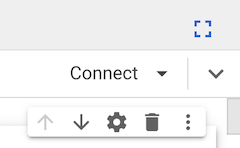
-
如果这是您第一次连接到启用了最终用户凭据的运行时,系统会显示登录对话框。
如需为 Colab Enterprise 授予对用户凭据的访问权限,请完成以下步骤:
-
在登录对话框中,点击您的用户账号。
-
选择查看、修改、配置和删除您的 Google Cloud 数据...,为 Colab Enterprise 授予对用户凭证的访问权限。
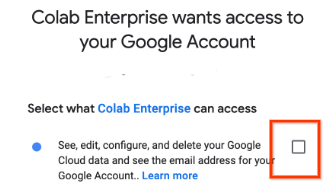
-
点击继续。
-
-
在 Google Cloud 控制台中,前往 Colab Enterprise 我的笔记本页面。
-
在区域菜单中,选择包含笔记本的区域。
-
点击您要打开的笔记本。如果您尚未创建笔记本,请创建一个笔记本。
-
在笔记本中,点击其他连接选项展开箭头,然后选择连接到运行时。
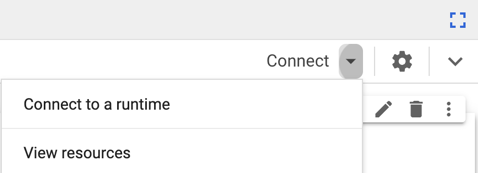
系统会打开连接到 Vertex AI 运行时对话框。
-
对于选择运行时,请选择连接到现有运行时。
-
点击连接。
-
如果运行时启用了最终用户凭据,并且这是您第一次连接到启用了最终用户凭据的运行时,系统会显示登录对话框。
如需为 Colab Enterprise 授予对用户凭据的访问权限,请完成以下步骤:
-
在登录对话框中,点击您的用户账号。
-
选择查看、修改、配置和删除您的 Google Cloud 数据...,为 Colab Enterprise 授予对用户凭证的访问权限。
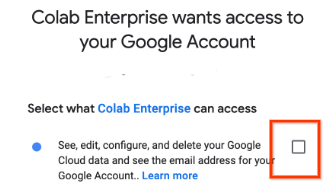
-
点击继续。
-
-
在 Google Cloud 控制台中,前往 Colab Enterprise 我的笔记本页面。
-
在区域菜单中,选择包含笔记本的区域。
-
点击您要打开的笔记本。如果您尚未创建笔记本,请创建一个笔记本。
-
在笔记本中,点击其他连接选项展开箭头,然后选择连接到运行时。
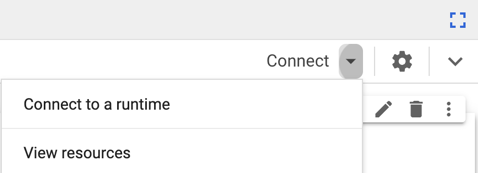
系统会打开连接到 Vertex AI 运行时对话框。
-
在选择运行时部分,选择创建新的运行时。
-
在运行时模板菜单中,选择一个运行时模板。如果未列出任何运行时模板,请创建运行时模板。
-
在运行时名称字段中,输入运行时的名称。
-
点击连接。
-
如果您选择的运行时模板启用了最终用户凭据,并且这是您第一次连接到启用了最终用户凭据的运行时,系统会显示登录对话框。
如需为 Colab Enterprise 授予对用户凭据的访问权限,请完成以下步骤:
-
在登录对话框中,点击您的用户账号。
-
选择查看、修改、配置和删除您的 Google Cloud 数据...,为 Colab Enterprise 授予对用户凭证的访问权限。
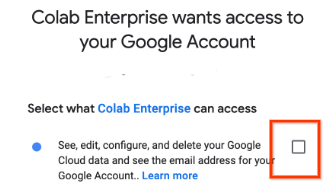
-
点击继续。
-
使用不同方法连接
本页面介绍了如何使用以下方法连接到运行时:
使用默认运行时
本部分介绍了如何连接到默认运行时。
所需的角色
如需获得连接到 Colab Enterprise 笔记本中的默认运行时所需的权限,请让您的管理员为您授予项目的 Colab Enterprise User (roles/aiplatform.colabEnterpriseUser) IAM 角色。如需详细了解如何授予角色,请参阅管理对项目、文件夹和组织的访问权限。
连接到默认运行时
当您首次在笔记本中运行代码时,Colab Enterprise 会自动连接到默认运行时,除非您指定了其他运行时。
如需连接到默认运行时而不运行代码,请执行以下操作:
Colab Enterprise 会连接到默认运行时。如果默认运行时未运行,Colab Enterprise 会启动默认运行时,然后连接到该运行时。
连接到现有运行时
本部分介绍了如何使用连接到 Vertex AI 运行时对话框连接到现有运行时。
所需的角色
如需获得连接到 Colab Enterprise 笔记本中的现有运行时所需的权限,请让您的管理员为您授予项目的 Colab Enterprise User (roles/aiplatform.colabEnterpriseUser) IAM 角色。如需详细了解如何授予角色,请参阅管理对项目、文件夹和组织的访问权限。
连接到现有运行时
如需连接到现有运行时,请执行以下操作:Colab Enterprise 会连接到运行时。如果运行时未运行,Colab Enterprise 会启动运行时,然后连接到该运行时。
创建运行时
本部分介绍了如何创建运行时并使用连接到 Vertex AI 运行时对话框连接到该运行时。或者,您也可以从运行时标签页创建运行时。
所需的角色
如需获得在 Colab Enterprise 中创建运行时所需的权限,请让您的管理员为您授予项目的 Colab Enterprise Admin (roles/aiplatform.colabEnterpriseAdmin) IAM 角色。
如需详细了解如何授予角色,请参阅管理对项目、文件夹和组织的访问权限。
创建运行时并连接到该运行时
如需创建运行时并使用连接到 Vertex AI 运行时对话框连接到该运行时,请执行以下操作:Colab Enterprise 会启动默认运行时,然后连接到该运行时。
运行时管理
默认情况下,当您创建运行时时,您会自动获得删除 (aiplatform.googleapis.com/notebookRuntimes.delete) 和启动 (aiplatform.googleapis.com/notebookRuntimes.start) 该运行时所需的权限。
如需了解如何管理运行时(包括如何删除、启动或断开与运行时的连接),请参阅管理运行时。
问题排查
本部分介绍了如何解决在 Colab Enterprise 中连接到运行时的问题。
无法连接到运行时
此问题可能由多种原因造成。最常见的原因如下:
浏览器屏蔽第三方 Cookie
您使用的浏览器会屏蔽 Colab Enterprise 用于与运行时建立 HTTPS 连接的第三方 Cookie。
如需解决此问题,请配置浏览器的设置,以允许来自网域 *.aiplatform-notebook.googleusercontent.com 的 DATALAB_TUNNEL_TOKEN 第三方 Cookie。
网络阻止流向笔记本网域的出站流量
网络的防火墙规则阻止流向 *.aiplatform-notebook.cloud.google.com 或 *aiplatform.googleapis.com 的出站流量。
如需解决此问题,请配置网络的防火墙规则,以允许流向 *.aiplatform-notebook.cloud.google.com 和 *aiplatform.googleapis.com 的出站流量。
